Multi-Boot mit Sardu
Multi-Boot-Auswahl
von Stefan Kuhn - 30.06.2011
Mit Sardu stellen Sie eine individuelle Auswahl von Boot-CDs zusammen, die Sie auf USB-Sticks installieren oder auf eine DVD brennen.
Sardu starten
Sardu ist ein Sofort-Tool, das ohne Installation auskommt. Entpacken Sie einfach das Sardu-Distributionsarchiv in einen neuen Ordner, beispielsweise nach C:\Sardu. Anschließend starten Sie Sardu per Doppelklick auf die Datei „sardu.exe“.
Live-CDs einbinden
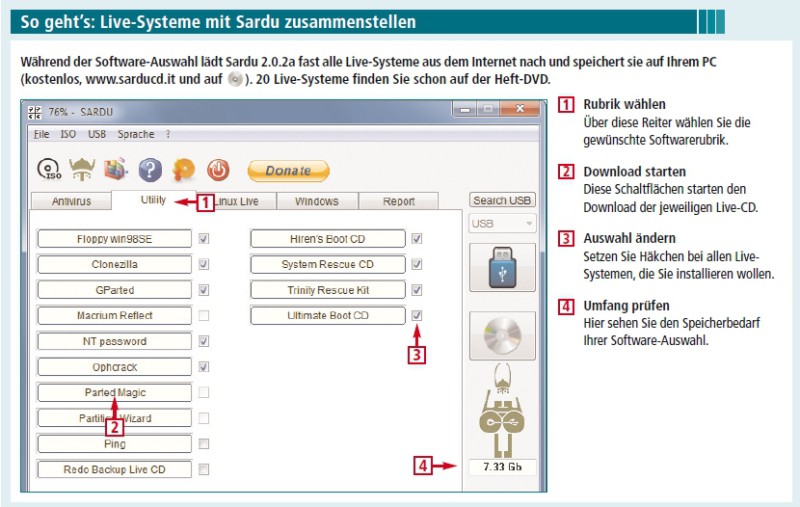
So geht’s: Live-Systeme mit Sardu zusammenstellen
Im Abschnitt „50 Live-Systeme für Stick und DVD“ finden Sie einige Live-Systeme, die sich für eine Multiboot-DVD oder einen Multiboot-USB-Stick verwenden können. Wenn Sie diese Dateien in Sardu übernehmen wollen, wechseln Sie in Ihr Sardu-Verzeichnis und kopieren die ISO-Dateien in den Unterordner „ISO“. Nach einem Neustart des Tools lassen sich die Live-Systeme zur Installation auswählen.
Dazu setzen Sie einfach ein Häkchen hinter dem entsprechenden Eintrag. Wenn sich bei einem Live-System kein Häkchen setzen lässt, dann fehlen die Installationsdateien. In so einem Fall klicken Sie den Namen des Live-Systems an. Sardu startet dann den Download der benötigten Installationsdateien.
Wenn kein direkter Download möglich sein sollte, öffnet Sardu die jeweilige Herstellerseite im Browser. Sie haben dann die Möglichkeit, die Datei manuell zu laden und in den Sardu-Unterordner „ISO“ zu kopieren.
Live-Systeme aus dem Bereich „Windows“ müssen Sie selbst erstellen. Wenn Sie beispielsweise einen Windows-Reparaturdatenträger oder eine Installations-DVD für Windows in Ihr Multi-Boot-System integrieren möchten, dann erstellen Sie die entsprechenden ISO-Dateien mit einer Imaging-Software wie dem kostenlosen Imgburn und kopieren sie in den „ISO“-Ordner.
Zusätzliche Boot-Tools
Zusätzlich zu den ausgewählten Live-Systemen installiert Sardu einige kleinere Boot-Tools, die Sie nicht in der Software-Auswahl des Programms finden. Dazu zählen das Diagnosesystem Hardware Detection Tool 0.4.1, der Speichertest Memtest86+ 4.20 sowie der Plop Boot Manager 5.0.11 und die Super Grub Disks.
Zudem sind die Dateiretter Testdisk und Photorec 6.11.3 sowie die Lilo Password Recovery Tools 1.2 (www.cgsecurity.org) enthalten. All diese Systeme finden Sie später im Sardu-Boot-Menü in der Rubrik „Tools“ (alle erwähnten Programme sind kostenlos). Sie müssen die Programme nicht herunterladen. Sadu bindet sie automatisch ein.
Eigene Dateien einbinden
Mit Sardu haben Sie zudem die Möglichkeit, eigene Dateien in Ihr Multi-Boot-System einzubinden. Diese Option ermöglicht es, wichtige Dokumente oder portable Windows-Tools auf Ihren USB-Stick oder Ihre DVD zu kopieren.
Kopieren Sie einfach alle gewünschten Dateien in den Sardu-Unterordner „ISO\Extra“. Sardu speichert diese Dateien dann beim Erstellen Ihres USB-Sticks beziehungsweise Ihrer DVD im Unterordner „extra“.